Jika teman-teman menemukan masalah ketika akan menghubungkan perangkat android dengan windows 8 64-bit, mungkin cara berikut dapat membantu (sudah diuji pada tablet Cyrus ATOMPAD) .
- Download USB Driver untuk android.
- Jika perangkat android adalah perangkat yang belum disupport oleh driver bawaan google, maka edit file android_winusb.inf pada folde usb_driver untuk menambahkan list android device. Contoh:
%CompositeAdbInterface% = USB_Install, USB\VID_18D1&PID_0003&MI_01
Note:
Letakkan dibawah baris [Google.NTx86] jika menggunakan OS 32-bit atau dibawah [Google.NTamd64] jika menggunakan OS 64-bit.
USB\VID_18D1&PID_0003&MI_01 saya peroleh dari Hardware IDs.
Cara melihat Hardware Ids:
Buka device manager->klik kanan android->Properties->Pilih tab Details->kemudian pilih Property Hardware Ids-> copy value yang terlihat.
- Restart komputer dan masuk ke Advance Boot options (dapat menggunakan cmd, ketikkan shutdown.exe /r /o). Tunggu sampai komputer logout dan masuk ke menu pilihan. Pilih troubleshoot kemudian Advance Options ->Start-up setting kemudian tekan restart. Tunggu hingga komputer restart dan masuk ke menu pilihan. Pilih no.7: disable driver signature enforcement dan tunggu sampai komputer booting.
- Setelah masuk ke windows 8, buka device manager, klik kanan pada device-> update driver software->Browse my computer for driver software. Browse tempat driver disimpan dan next. Tunggu sampai driver berhasil diinstal. Jika sudah berhasil maka pada device manager akan muncul tree Android Device.







 Users Today : 313
Users Today : 313 Users Yesterday : 355
Users Yesterday : 355 This Month : 4321
This Month : 4321 This Year : 21596
This Year : 21596 Total Users : 86083
Total Users : 86083 Views Today : 770
Views Today : 770 Total views : 354850
Total views : 354850 Who's Online : 3
Who's Online : 3
Recent Comments